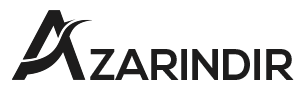Php.ini dosyasının web sitenizde nerede bulunduğunu merak mı ediyorsunuz?
Php.ini, WordPress kurulumunuzda kritik bir dosyadır. Çoğu zaman web sitenizin işlevselliğini ve performansını artırmak için bunu değiştirmeniz gerekecektir. Ancak birçok web sitesi sahibi bunun nerede olduğunu bilmiyor.
Bu yazımızda sizlere WordPress’te php.ini dosyasının nerede bulunduğunu ve bu dosyanın nasıl düzenleneceğini göstereceğiz.
Gönderide gezinmenize yardımcı olmak için aşağıdaki bağlantılara tıklayarak ilginizi çeken herhangi bir bölüme geçebilirsiniz.
WordPress’teki php.ini dosyası nedir?
Php.ini dosyası, WordPress sitenizdeki PHP için varsayılan bir yapılandırma dosyasıdır. PHP, WordPress’in üzerine yazıldığı bir betik ve programlama dilidir.
Sunucu tarafında kullanılır, yani web barındırma sunucunuzda çalışır. WordPress, PHP aracılığıyla blog yazılarınızı, ürünlerinizi, medyanızı ve daha fazlasını görüntüleyebilir.
Php.ini dosyası PHP’nin nasıl çalıştığını yapılandırır ve web sitenizin işlevselliği üzerinde büyük bir etkiye sahip olabilir. PHP sitenizde çalıştığında bu dosyayı arayacaktır.
Bununla birlikte, web sitenizdeki dosyayı neden ve ne zaman düzenlemeniz gerekeceğini görelim.
WordPress’te php.ini dosyasını düzenlemek neden gereklidir?
Php.ini dosyası sitenizin performansı ve işlevselliği açısından çok önemlidir. Bu, web sitenizin sorunsuz çalışmasını sağlamak veya hataları düzeltmek için bunu değiştirebileceğiniz anlamına gelir.
Örneğin, php.ini dosyasını değiştirmek, maksimum dosya yükleme boyutunu ve kaynak sınırlarını artırmanıza olanak tanır.
Fotoğrafçılık web siteniz varsa veya çok fazla video ve görsel gerektiren bir siteniz varsa “yüklenen dosya upload_max_filesize değerini aşıyor” hata mesajıyla karşılaşabilirsiniz.
Php.ini dosyasındaki yükleme boyutunu artırmak bu hatayı çözmenize yardımcı olacak ve daha büyük medya dosyalarını kolayca yüklemenize olanak sağlayacaktır. Ayrıca, çok sayıda resim içeren uzun blog gönderilerini barındırmak için kullanılabilir belleği de artırabilirsiniz.
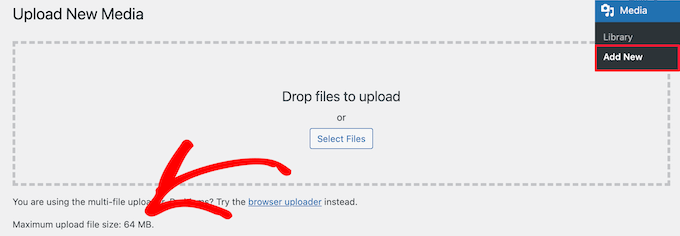
Benzer şekilde php.ini dosyası, dosyanın zaman aşımı ayarlarını değiştirmenize olanak tanır. Bir dosyanın işlenmesi daha uzun sürerse siteniz zaman aşımına uğrayabilir ve isteği işlemeyi durdurabilir. Bunun olmasını önlemek için php.ini dosyası aracılığıyla zaman aşımından önceki saniye sayısını artırabilirsiniz.
Son olarak, dosyayı düzenleyerek PHP’de dosya uzantılarını da etkinleştirebilir veya devre dışı bırakabilirsiniz. Sitenizde “PHP kurulumunuzda MySQL uzantısı eksik görünüyor” hatası görürseniz bu gerçekten faydalıdır. Veritabanı bağlantısı kurulurken bu hatayı düzeltmeye ve sorun gidermeye yardımcı olur.
Şimdi php.ini dosyasının WordPress’te nerede bulunduğuna bakalım.
WordPress’te php.ini dosyasının konumunu bulma
Php.ini dosyasını bulmanın ve görüntülemenin birkaç yolu vardır.
Web sitenizin dosyalarına ve klasörlerine erişmek için barındırma hizmetinizin cPanel’ini, bir eklentiyi veya bir FTP istemcisini kullanabilirsiniz.
1. php.ini dosyasını bulmak için cPanel’i kullanın
Dosyayı bulmak için WordPress barındırma sağlayıcınız tarafından sağlanan cPanel’i kullanabilir ve Dosya Yöneticisine erişebilirsiniz. Bu yöntem oldukça basittir ve herhangi bir kodu değiştirmenize gerek yoktur.
Bu eğitimde cPanel’e erişmek için Bluehost’u kullanacağız. Başka bir barındırma hizmeti kullanıyorsanız adımlar farklılık gösterebilir.
Öncelikle Bluehost hesabınıza giriş yapmanız gerekecek. Buradan sol paneldeki “Gelişmiş” seçeneğine tıklamanız yeterlidir.
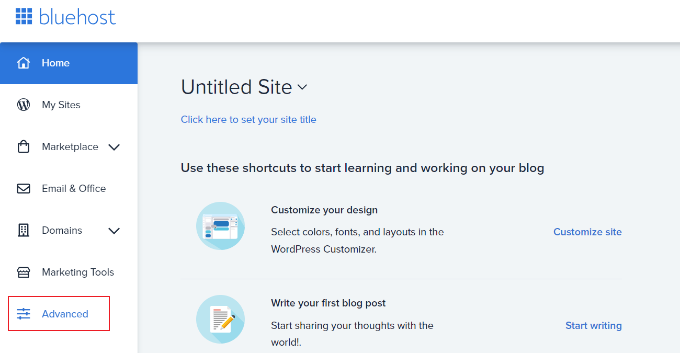
Bir sonraki ekranda web sitenizin cPanel’ini göreceksiniz.
Sadece Dosya bölümüne ilerleyin ve Dosya Yöneticisi seçeneğine tıklayın.
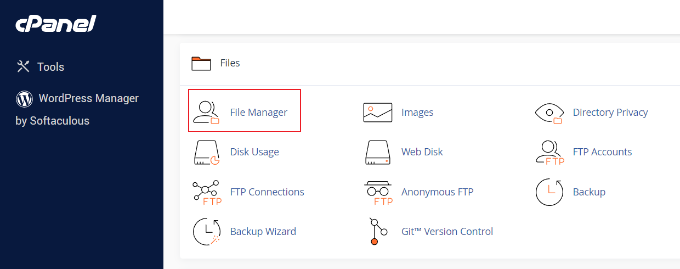
Bundan sonra WordPress web sitenizin tüm klasörlerini ve dosyalarını göreceksiniz.
Sol panelden “public_html” klasörüne erişebilirsiniz. Bundan sonra sağ taraftaki klasördeki dosyaları görmelisiniz. Aşağı kaydırıp “php.ini” dosyasını bulabilirsiniz.
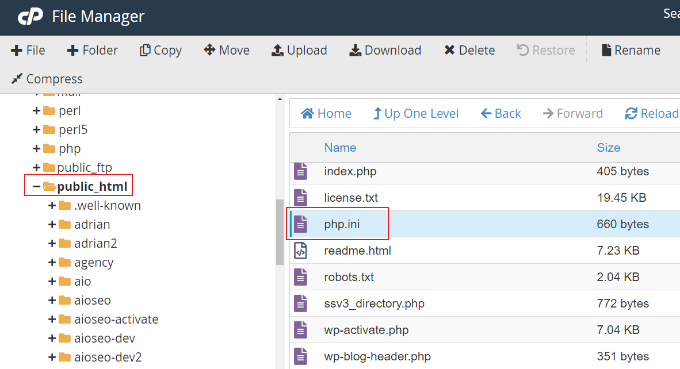
Düzenlemek üzere dosyayı indirmek için php.ini dosyasına sağ tıklayıp bilgisayarınıza kaydedebilirsiniz.
2. Dosya Yöneticisi eklentisini kullanarak php.ini dosyasını bulun
Php.ini dosyasının WordPress’te nerede olduğunu bulmanın başka bir yolu da şöyle bir eklenti kullanmaktır: WP dosya yöneticisi.
Dosyaları ve klasörleri doğrudan WordPress kontrol panelinizden düzenlemenize, indirmenize, silmenize ve organize etmenize olanak tanıyan ücretsiz bir WordPress eklentisidir. Sitenizin dosyalarına erişmek için bir FTP istemcisi veya cPanel kullanmanıza gerek yoktur.
Öncelikle WP Dosya Yöneticisi eklentisini kurup etkinleştirmeniz gerekir. Yardıma ihtiyacınız varsa WordPress eklentisinin nasıl kurulacağına ilişkin kılavuzumuza göz atın.
Aktivasyondan sonra şu adrese gidebilirsiniz: WP dosya yöneticisi WordPress yönetici panelinizden.
Daha sonra sol panelden “public_html” klasörünü seçmeniz gerekecek. Bundan sonra aşağı kaydırıp “php.ini” dosyasına erişebilirsiniz.
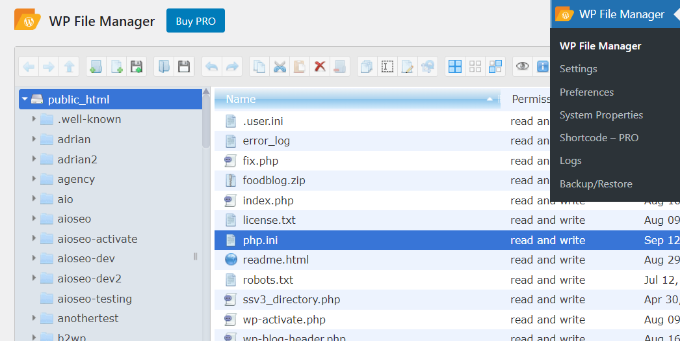
Dosyayı bulduğunuzda bilgisayarınıza indirmek için sağ tıklamanız yeterlidir.
3. Phpinfo.php dosyasını kullanarak WordPress’te php.ini yolunu bulun
Ayrıca php.ini dosyasını bir phpinfo.php dosyası oluşturup bunu WordPress kurulumunuzun kök dizinine yerleştirerek de bulabilirsiniz.
Bu biraz gelişmiş bir yöntemdir ve FTP istemcisini nasıl kullanacağını ve bir web sitesinin kök dizinine nasıl erişeceğini bilenler için önerilir.
Öncelikle yeni bir metin düzenleyici dosyası oluşturmanız gerekecek. Bir tane oluşturmak için Notepad, Parenthesis, Sublime Text veya benzeri herhangi bir yazılımı kullanabilirsiniz. Dosyaya aşağıdaki kodu koyduğunuzdan emin olun:
Daha sonra dosyayı kaydetmeniz ve ona bir ad vermeniz gerekir. phpinfo.php. Başka herhangi bir adı kullanabilirsiniz ancak sonunda “.php” olduğundan emin olun.
Daha sonra, web sitenizin kök dizinine erişmek ve dosyayı yüklemek için bir FTP istemcisi kullanmanız gerekecektir. Phpinfo.php dosyasını sol panelden sürükleyip sitenizin kök dizinine bırakmanız yeterlidir.

Yardıma ihtiyacınız varsa WordPress’e dosya yüklemek için FTP’nin nasıl kullanılacağına ilişkin kılavuzumuza göz atın.
Daha sonra tarayıcınıza aşağıdaki web adresini girmeniz gerekecektir:
www.example.com/phpinfo.php
“example.com”u kendi alan adınızla değiştirdiğinizden emin olun.
Buradan sitenize PHP kurulumuyla ilgili ayrıntıları ve php.ini dosyasını bulma yolunu göreceksiniz.
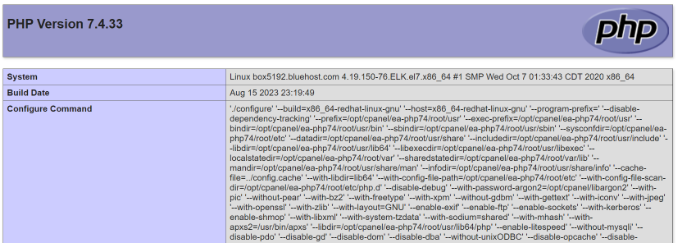
Dosyanın yolunu bulmak için “Yapılandırma dosyası yolu” veya “Yüklenen yapılandırma dosyası” alanlarını arayabilirsiniz.
İki alandan birinde php.ini dosyasının yolunu göreceksiniz.
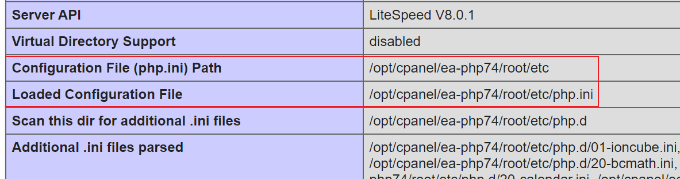
Yolu öğrendikten sonra sitenizin dosyalarına bir FTP istemcisi kullanarak erişebilirsiniz.
Oradan yeni keşfettiğiniz yola gidin ve php.ini dosyasını indirin.
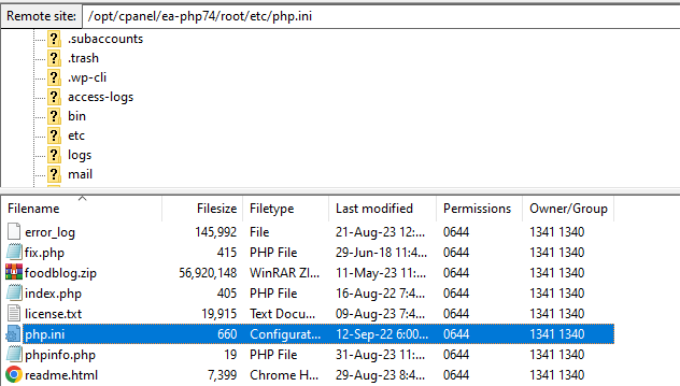
WordPress’te php.ini dosyasını düzenleme
Artık php.ini dosyasının konumunu bildiğinize göre, bir sonraki adım dosyayı indirip düzenlemek olacaktır.
Devam edin ve dosyayı Not Defteri’nde veya başka bir metin düzenleyicide açın.
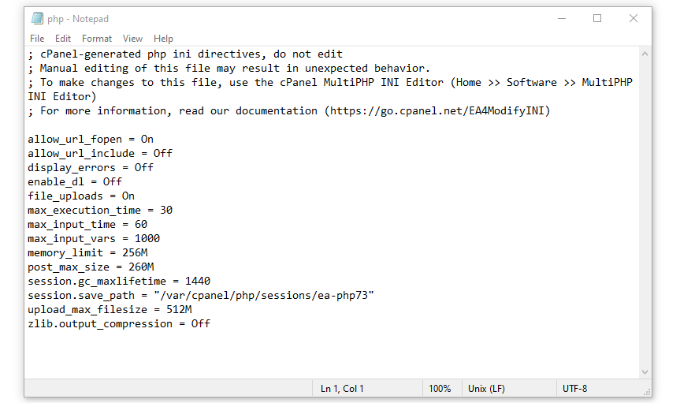
Daha sonra sitenizin performansını artırmak için dosyayı düzenleyebilirsiniz. Php.ini dosyasında yapabileceğiniz bazı genel yapılandırmalar şunlardır:
- max_run_time – Bu, komutları çalıştırmak ve komut dosyalarını çalıştırmak için gereken süredir. Sunucuya büyük dosyalar yüklüyorsanız varsayılan süre olan 60’ı daha yüksek bir sayıya artırabilirsiniz.
- hafıza_limit – Dosyaları yüklemek ve komutları yürütmek için gereken belleği ifade eder. Depolama sınırını değiştirmek, uzun içerik ve çok sayıda görsel barındırmanıza yardımcı olacaktır. Varsayılan olarak 256 MB’ye ayarlıdır ancak bellek sınırını artırabilirsiniz.
- upload_max_filesize – Bu seçeneği değiştirmek, büyük medya dosyalarını yüklemenize ve sınırı artırmanıza olanak tanır.
- post_max_size – Blog yazılarınız çok fazla resim ve video içeriyorsa yazı boyutu artacaktır. Herhangi bir hatayı önlemek amacıyla, daha büyük gönderilere uyum sağlamak için post_max_size değerini artırabilirsiniz.
Php.ini dosyasında bu değişiklikleri yaptıktan sonra, cPanel’i, bir FTP istemcisini veya dosya yöneticisi eklentisini kullanarak dosyayı aynı konumdaki sunucunuza geri yükleyebilirsiniz.
Bu makalenin WordPress’te php.ini dosyasının nerede olduğunu ve nasıl değiştirileceğini öğrenmenize yardımcı olacağını umuyoruz. Ayrıca en yaygın WordPress hatalarına ve en iyi WordPress eklentilerine ilişkin kılavuzumuza da göz atmak isteyebilirsiniz.
Bu makaleyi beğendiyseniz abone olun Youtube kanalı WordPress video eğitimleri için. Bizi şu adreste de bulabilirsiniz: heyecan VE Facebook.